5 способов исправить ошибку входа в учетную запись Microsoft 0x800706d9 в Windows 10 (08.18.25)
Обновления Windows предназначены для исправления ошибок в операционной системе, внедрения новых функций и повышения повседневной производительности вашего компьютера. Вы можете настроить загрузку обновлений в фоновом режиме по определенному расписанию или вручную загружать их одно за другим на свой компьютер.
Но иногда процесс обновления прерывается из-за различных ошибок, включая код ошибки 0x800706d9 в Windows 10. Итак, если вы ищете лучший способ исправить ошибку входа в учетную запись Microsoft 0x800706d9 в Windows 10, то вы попали в нужное место.
Что такое ошибка входа 0x800706d9 на Windows 10?Ошибка входа 0x800706d9 на самом деле не появляется только при установке обновлений. Эта проблема может появиться всякий раз, когда выполняемый вами процесс требует доступа к информации вашей учетной записи Microsoft, такой как установка приложений из Microsoft Store, сохранение файлов в OneDrive или, как в примере выше, установка обновлений системы на вашем ПК с Windows.
Вот некоторые из сообщений об ошибках, с которыми вы можете столкнуться:
Совет для профессионалов: просканируйте свой компьютер на предмет проблем с производительностью, нежелательных файлов, вредоносных приложений и угроз безопасности
, которые могут вызвать системные проблемы или низкая производительность.
Специальное предложение. Об Outbyte, инструкции по удалению, лицензионное соглашение, политика конфиденциальности.
- Что-то пошло не так
Повторите попытку позже.
0x800706d9
Больше нет доступных конечных точек из сопоставитель конечных точек. - Накопительное обновление для Windows 10 версии 1511 для (32- или 64-разрядных) систем - ошибка 0x800706d9
- При установке обновлений возникли некоторые проблемы, но мы попробуем еще раз позже. Если вы продолжаете видеть это и хотите поискать информацию в Интернете или обратиться в службу поддержки, это может помочь: 0x800706d9
- Windows Sandbox не запускается.
Ошибка 0x800706d9. В сопоставлении конечных точек больше нет доступных конечных точек.
Хотите отправить отзыв об этой проблеме?
Что вызывает ошибку входа в Windows 10 0x800706d9?
Это сообщение об ошибке может появляться по разным причинам, в том числе :
- Сверхзащитное стороннее программное обеспечение безопасности, которое не позволяет Windows установить обновление. Большинство сторонних антивирусов очень строги, когда дело доходит до установки нового программного обеспечения на ваш компьютер, прерывая загрузку ваших установочных файлов или препятствуя самому процессу установки.
- Отключенный брандмауэр Windows. Если вы случайно или намеренно отключили брандмауэр Windows по какой-либо причине, вы не сможете устанавливать обновления, поскольку он отслеживает входящий и исходящий трафик вашего компьютера. Если Windows не может отслеживать трафик, она предотвращает установку программ и другого программного обеспечения по умолчанию, даже если это программное обеспечение из самой Windows.
- Когда ваш компьютер заражен вредоносным ПО. Это особенно актуально для тех типов вредоносных программ, которые сначала отключают функции безопасности системы, включая брандмауэр Windows и Защитник, чтобы они не были обнаружены.
С ошибкой входа в Windows 10 0x800706d9 легче справиться по сравнению с другими ошибками Центра обновления Windows, поскольку мы знаем, какие факторы ее вызывают. Это просто вопрос поиска правильного решения проблемы. И вот некоторые из вещей, которые вы можете сделать:
Исправление №1: включите брандмауэр. Первое, что вам нужно проверить при появлении этой ошибки, - это брандмауэр Windows. Следуйте приведенным ниже инструкциям, чтобы узнать, был ли ваш брандмауэр отключен и как его снова включить. Обратите внимание, что вам нужно будет войти в систему как администратор, чтобы иметь возможность выполнять эту задачу. Если вы вошли в систему как гость или другой пользователь, переключитесь на учетную запись с правами администратора, прежде чем выполнять инструкции здесь: 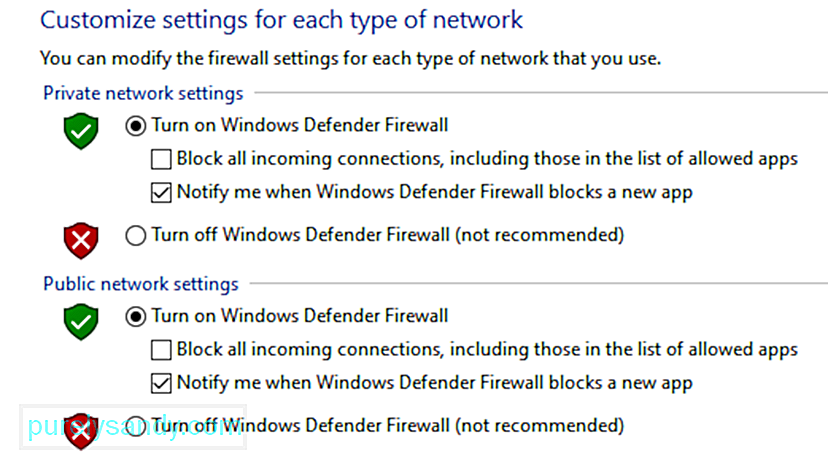
Старые загрузки иногда могут вызывать ошибки при установке новых обновлений для Windows, поэтому вам необходимо переименовать старые папки обновлений, чтобы Центр обновления Windows создал новую папку для последних загрузок. Для этого выполните следующие действия: 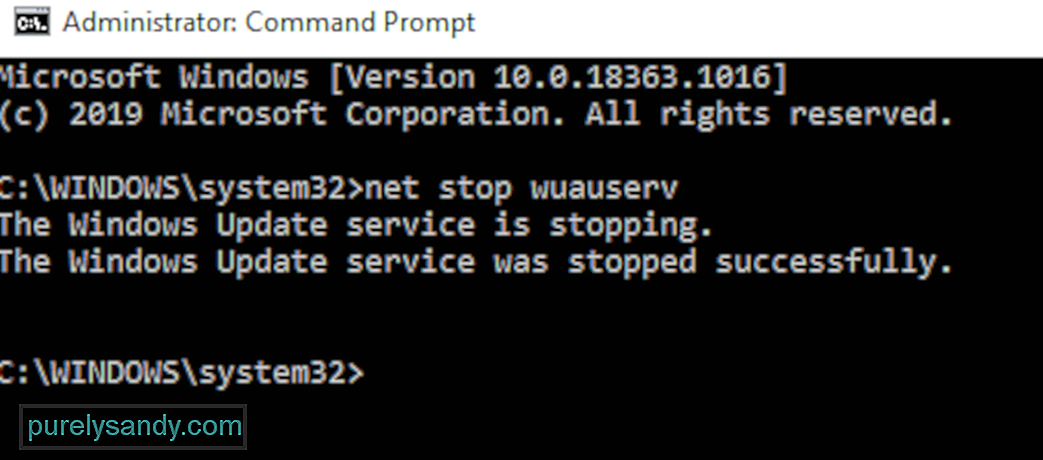
- net stop wuauserv
- net stop cryptSvc
- net стоповые биты
- net stop msiserver
- ren% systemroot% \ System32 \ Catroot2 Catroot2.old
- ren% systemroot% \ SoftwareDistribution SoftwareDistribution.old
- net start wuauserv
- net start cryptSvc
- чистые стартовые биты
- net start msiserver
Затем попробуйте загрузить обновление еще раз и посмотрите, появляется ли по-прежнему ошибка 0x800706d9.
Исправление №3: сканирование на наличие вредоносных программ.Некоторые вредоносные программы работают, отключая брандмауэр Windows и Защитник Windows в самом начале, чтобы пользователи не могли обнаружить их присутствие. Даже если вы включите эти службы, вирус просто продолжит их выключать. Если вы попытались включить брандмауэр Windows только для того, чтобы обнаружить, что он снова выключен, то, вероятно, у вас есть неприятное вредоносное ПО, от которого вам нужно избавиться, чтобы эта ошибка исчезла. Вам необходимо использовать надежный антивирус, такой как Outbyte Antivirus, чтобы избавиться даже от самых незначительных инфекций на вашем компьютере.
Исправление №4: временно отключите сторонний антивирус. Если вы используете сверхактивного программного обеспечения безопасности, было бы неплохо отключить его на время, пока вы устраняете эту ошибку. Обычно вы можете отключить защиту с помощью панели управления приложения. После отключения вы можете попробовать установить обновления еще раз. 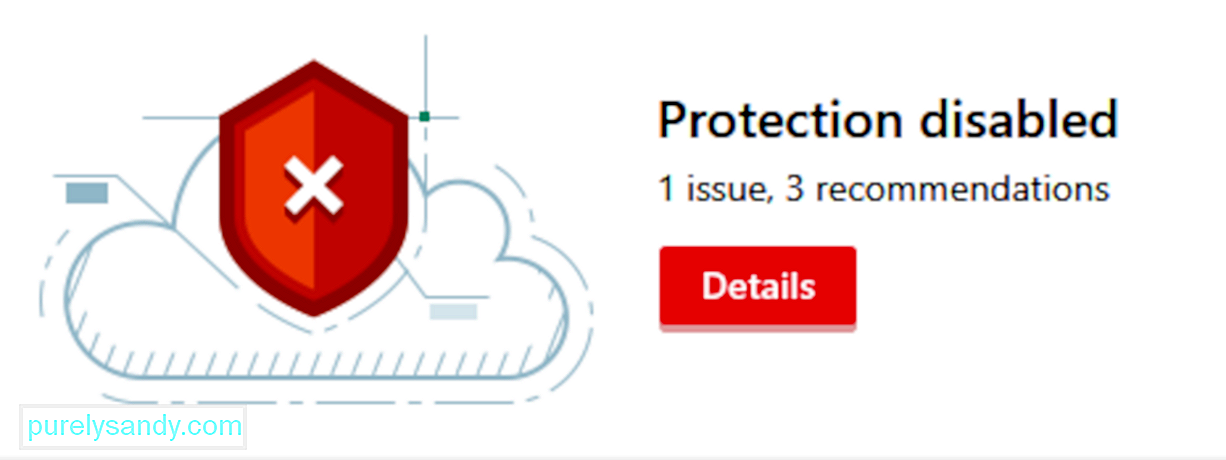
Не забудьте включить защиту сразу после завершения исправления этой ошибки.
Исправление №5: запустите средство устранения неполадок Центра обновления Windows. Windows оснащена различными средствами устранения неполадок, такими как средство устранения неполадок Центра обновления Windows, предназначенными для исправления распространенных ошибок. Чтобы получить доступ к этому инструменту: 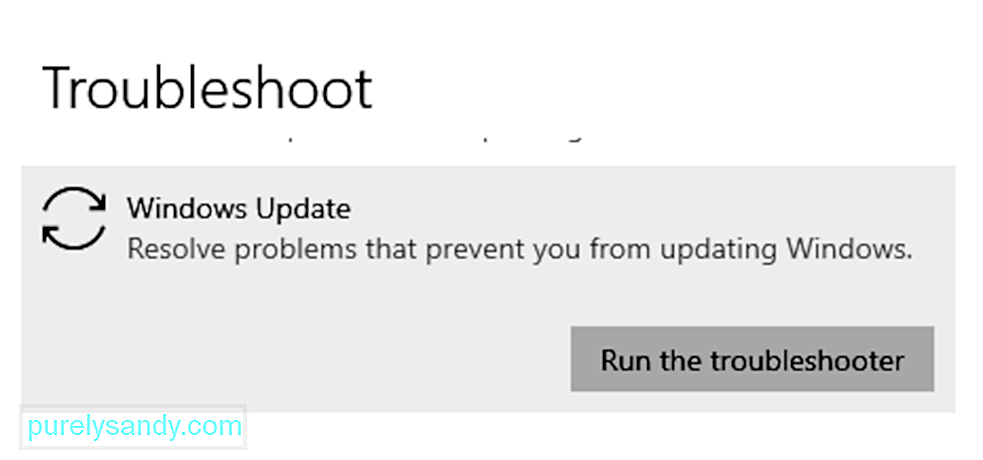
Этот инструмент должен автоматически сканировать и устранять распространенные ошибки Центра обновления Windows, обнаруженные на вашем компьютере.
РезюмеВ большинстве случаев ошибка 0x800706d9 возникает из-за того, что брандмауэр Windows отключен, поэтому мы рекомендуем вам начать с этого решения. Ошибка 0x800706d9 - одна из самых простых ошибок Windows, с которой легче всего справиться, но это не значит, что вы должны подождать. Имейте в виду, что чем дольше ваш компьютер устарел, тем больше уязвимостей вашей системы угрожает опасность. Кроме того, вы можете упустить некоторые интересные или полезные улучшения.
YouTube видео: 5 способов исправить ошибку входа в учетную запись Microsoft 0x800706d9 в Windows 10
08, 2025

